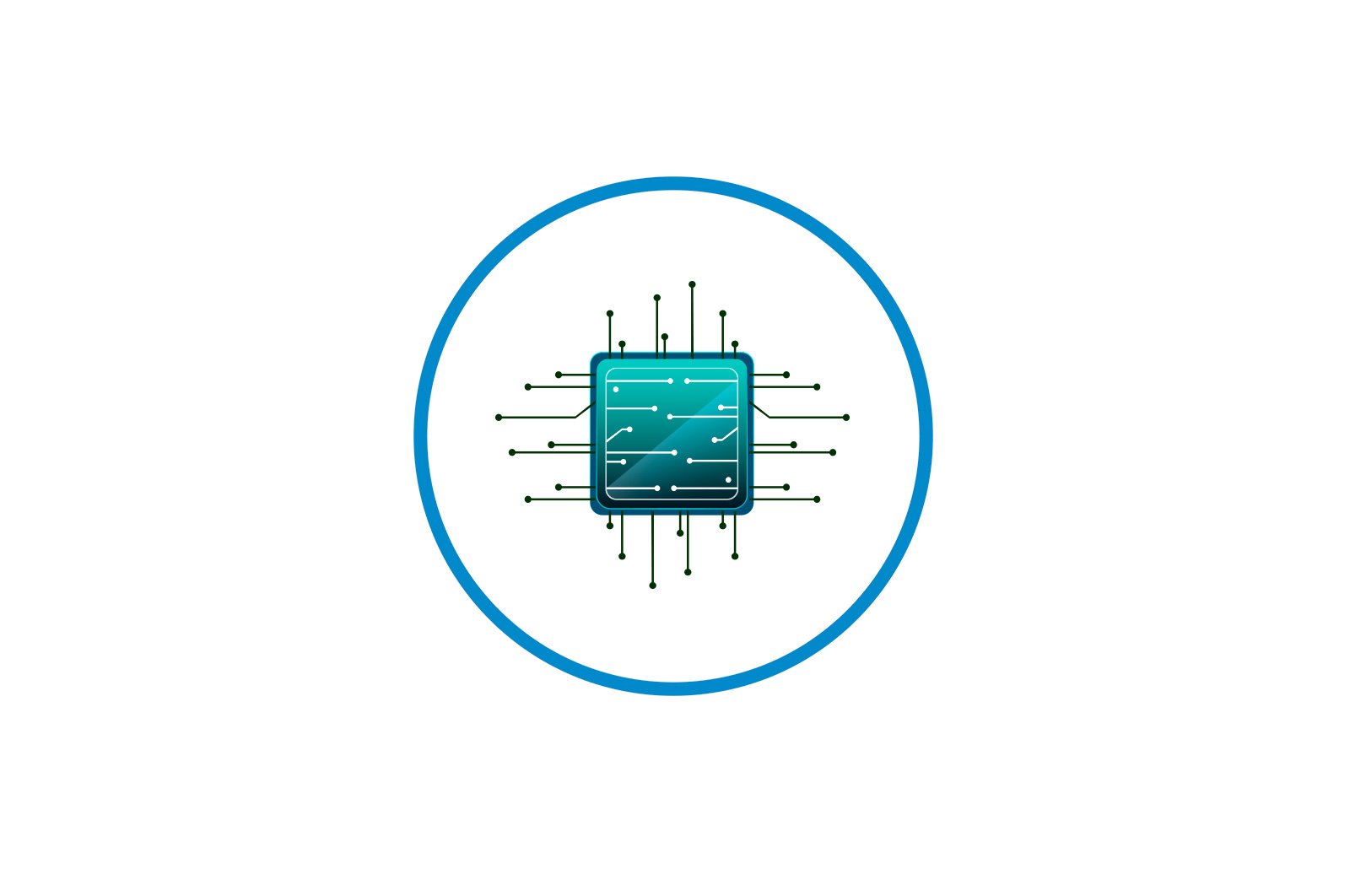
10 × 15 hajmdagi fotosuratni printerda chop eting haqida malumot
Ba’zida foydalanuvchilar 10 × 15 santimetrli fotosuratni chop etishlari kerak. Albatta, maxsus xizmatga murojaat qilish mumkin, u erda ishchilar yuqori sifatli uskunalar va qog’ozlardan foydalanib, siz uchun ushbu protsedurani amalga oshiradilar. Ammo, agar uyingizda mos moslama bo’lsa, uni o’zingiz qilishingiz mumkin. Bu erda biz 10 × 15 o’lchamdagi rasmni chop etishning to’rtta usulini ko’rib chiqamiz.
10 × 15 hajmdagi fotosuratni printerda chop eting
Darhol eslatib o’tmoqchimanki, sizning ishingizni bajarish uchun sizga rangli siyoh uskunalari va A6 yoki undan yuqori formatdagi maxsus qog’ozlar kerak bo’ladi.
Lea tambien: Printerni qanday tanlash kerak
Shuningdek, tashqi qurilmalar qurilmalar ro’yxatida ko’rinishini va normal ishlashini ta’minlash maqsadga muvofiqdir. Agar siz birinchi marta ulansangiz, avval drayverlarni o’rnatishingiz kerak bo’ladi.
Shuningdek o’qing: printer drayverlarini o’rnatish
1-usul: Microsoft Office Word
Microsoft Word-ning matn muharriri ba’zi rasmlarni manipulyatsiya qilish uchun ham javob beradi. Bosib chiqarishni sozlash imkoniyatini beruvchi funktsiyaga ega. Hujjatga fotosurat qo’shishingiz kerak, uni tanlang va keyin yorliqqa o’ting «Formatlash»o’lcham parametrlarini oching va tegishli qiymatlarni o’rnating «Hajmi va aylanishi.».
Buni qanday qilish haqida batafsil ko’rsatmalarni ushbu sahifada topishingiz mumkin 2 usuli quyidagi havoladagi materialda. 3 × 4 o’lchamdagi fotosuratni tayyorlash va chop etish jarayoni u erda tasvirlangan, ammo u deyarli bir xil, siz faqat turli o’lchamlarni o’rnatishingiz kerak.
Ko’proq o’qing: 3 × 4 hajmdagi fotosuratni printerda chop eting
2-usul: Adobe Photoshop
Adobe Photoshop eng mashhur grafik muharriri bo’lib, ko’plab foydalanuvchilarning kompyuterlarida o’rnatiladi. Siz fotosuratlar bilan ishlashingiz mumkin va 10 × 15 fotosurat quyidagicha tayyorlanadi:
- Dasturni boshlang va yorliqda «Fayl». tanlang «Ochadi».keyin kompyuterda kerakli fotosuratga yo’lni ko’rsating.
- Yuklab olingandan so’ng, yorliqqa o’ting «Rasm».qaerga bosasiz «Rasm o’lchami»..
- Qutidagi belgini olib tashlang «Joriy nisbatni saqlang».
- Bo’limda. «Bosib chiqarish hajmi». Hajmi ko’rsating «Santimetr»., kerakli qiymatlarni o’rnating va bosing «QABUL QILAMAN».. E’tibor bering, asl rasm yakuniy rasmdan kattaroq bo’lishi kerak, chunki bu uning sifatini yo’qotmasdan siqadi. Agar kichkina fotosuratni kattalashtirsangiz, u sifatsiz bo’ladi va piksellar ko’rinadi.
- Belgilar bilan. «Fayl». menyuni oching «Chop etish uchun»..
- Standart parametr A4 o’lchamdagi qog’oz uchun. Agar siz boshqa turdan foydalansangiz, ga o’ting «Bosib chiqarish parametrlari»..
- Ro’yxatni kengaytiring. «Sahifa o’lchami». va tegishli variantni o’rnating.
- Rasmni varaqning kerakli joyiga o’tkazing, faol printerni tanlang va tugmasini bosing «Chop etish uchun»..
Endi siz faqat bosib chiqarish tugashini kutishingiz kerak. Siz ranglarga mos keladigan va sifatli fotosurat olishni xohlaysiz.
3-usul: Maxsus dasturlar
Turli formatdagi rasmlarni tayyorlash va chop etishga imkon beradigan dasturlar mavjud. Uning yordami bilan siz 10 × 15 o’lchamlari bilan ham ishlashingiz mumkin, chunki bu juda mashhur. Ushbu turdagi dasturlarni boshqarish intuitiv darajada amalga oshiriladi va dasturlarning o’zi faqat ba’zi vositalar va funktsiyalar bilan farq qiladi. Ularni quyidagi havoladagi boshqa materialimizda bilib oling.
Ko’proq o’qing: Fotosuratlarni chop etishning eng yaxshi dasturi
4-usul: Windows-ning standart chop etish vositasi
Windows-da 3 × 4 dan tashqari mashhur formatlarning aksariyati bilan yaxshi ishlaydigan o’rnatilgan bosib chiqarish vositasi mavjud. Agar sizning suratingizning asl nusxasi 10 × 15 dan katta bo’lsa, avval siz uning o’lchamini o’zgartirishingiz kerak. Buni fotoshopda va dastlabki to’rtta qadamda bajarish mumkin 2-usul.yuqoridagi narsa. O’zgartirgandan so’ng, rasmni bosish orqali saqlashingiz kerak Ctrl + S. Keyin quyidagi manipulyatsiyani bajaring:
- Sichqonchaning chap tugmachasini bosish orqali rasmni ko’rish vositasi orqali faylni oching. Ustiga bosing «Chop etish uchun».. Agar mavjud bo’lmasa, tezkor tugmachadan foydalaning Ctrl + R.
- Fotosuratni ochmasdan bosib chiqarishga borishingiz mumkin. Siz uni PCM bilan bosishingiz va bosishingiz kerak «Bosib chiqarish uchun».
- Ochilgan oynada. «Rasmlarni chop etish». ro’yxatdan faol printerni tanlang.
- Ishlatiladigan qog’oz o’lchamini va tasvir sifatini o’rnating. Agar A6 o’lchamdagi varaqlardan foydalanayotgan bo’lsangiz, keyingi ikki bosqichni o’tkazing.
- Agar sizda printerda A4 qog’oz yuklangan bo’lsa, o’ng tomondagi menyuda parametrni tekshiring «10 x 15 sm (2)».
- Transformatsiyadan so’ng, rasm ramkaga to’liq mos kelmasligi mumkin. Buni «» variantini olib tashlash orqali tuzatish mumkin.Rasm ramka o’lchamiga mos keladi..
- Tugmani bosing. «Chop etish uchun»..
- Jarayon tugashini kuting.
Jarayon tugamaguncha qog’ozni olib tashlamang.
Shu bilan biz maqolamizni tugatamiz. Biz sizning vazifangizni hal qilishda sizga yordam berganimizga va siz 10 dan 15 sm gacha bo’lgan fotosuratning bosma nusxasini olish uchun eng qulay variantni topganingizga umid qilamiz.
Lea tambien:
Nima uchun printer chiziqlarni bosib chiqaradi
Printerni to’g’ri sozlang
Biz sizning muammoingizda sizga yordam bera olganimizdan xursandmiz.
Bizning mutaxassislarimiz imkon qadar tezroq javob berishga harakat qilishadi.
Ushbu maqola sizga yordam berdimi?
Ko’rsatmalar, Texnologiyalar
10 × 15 hajmdagi fotosuratni printerda chop eting